
Wersja PC God of War Ragnarok jest imponująco wykonana, co jest zgodne z historią Sony dostarczania wysokiej jakości tytułów na PC. Mimo że ogólna jakość portu jest godna pochwały, napotyka on pewne wyzwania, szczególnie pod względem wydajności i kompatybilności z różnymi konfiguracjami sprzętowymi, zwłaszcza w odniesieniu do łączności kontrolera .
Ta gra oferuje natywne wsparcie dla kontrolerów DualSense i Xbox . Jednak wielu graczy zgłaszało trudności w korzystaniu z kontrolerów w God of War Ragnarok od samego początku. Co ciekawe, problem „niedziałającego kontrolera” wydaje się być częstszy wśród osób korzystających z kontrolerów Xbox za pośrednictwem połączeń Bluetooth lub Xbox Wireless.
Na szczęście w najnowszej wersji gry na PC od Sony istnieje proste rozwiązanie pozwalające naprawić te błędy kontrolera.
Naprawa błędu kontrolera niedziałającego w God of War Ragnarok na PC
Awarie kontrolera widoczne w God of War Ragnarok nie są wyjątkowe dla tego tytułu; problemy te dotykały również innych gier na PC, takich jak wysoko ceniona kontynuacja Warhammer 40K Space Marine , która została wydana z wadliwym wsparciem kontrolera. W tym przypadku obejście problemu z użyciem kontrolera było stosunkowo proste.
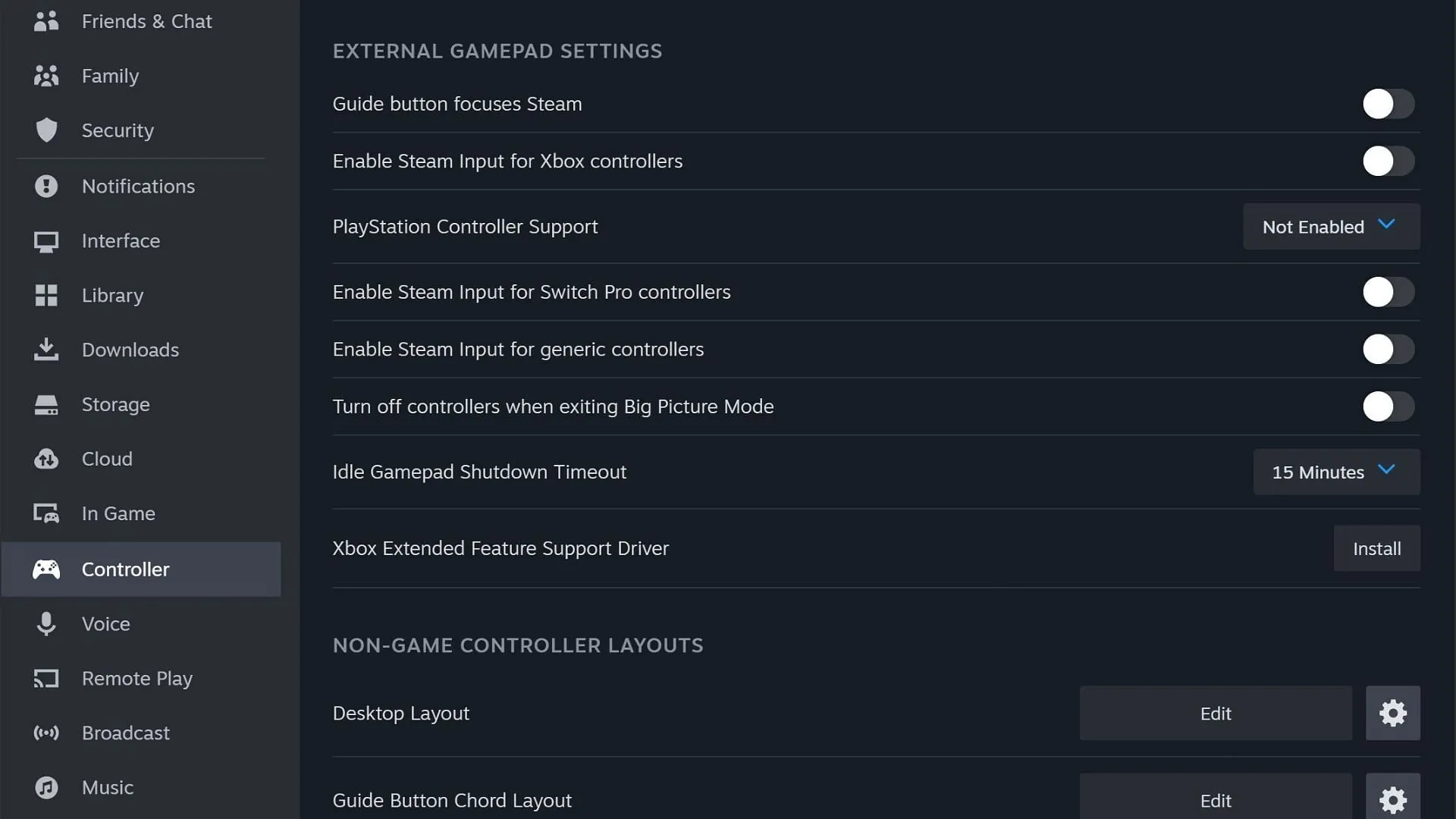
Aby rozwiązać problemy z kontrolerem w Warhammer 40K Space Marine 2 , użytkownicy musieli po prostu wyłączyć Steam Input w ustawieniach kontrolera Steam. Ta sama metoda może również naprawić problemy z kontrolerem w God of War Ragnarok , szczególnie w przypadku kontrolerów Xbox (lub Xinput).
Oto jak wyłączyć/włączyć Steam Input:
- Otwórz aplikację Steam na komputerze i kliknij opcję Steam w lewym górnym rogu.
- Wybierz Steam > Ustawienia > Kontrolery .
- W ustawieniach kontrolera przewiń w dół, aby znaleźć opcję Włącz wejście Steam dla kontrolerów Xbox .
- To pole jest domyślnie zaznaczone w przypadku podłączonych kontrolerów Xinput.
- Odznacz opcję Steam Input, a następnie uruchom ponownie aplikację Steam.
- Uruchom grę, podłączając kontroler przez USB lub Bluetooth.
Warto także rozważyć zainstalowanie sterownika rozszerzonej obsługi funkcji Xbox , który został zaprojektowany specjalnie dla kontrolerów Xbox.
Jeśli używasz kontrolera DualShock 4 , DualSense lub Nintendo Switch Pro , możesz rozwiązać problem z łącznością kontrolera, podłączając go bezpośrednio do komputera za pomocą kabla USB. Deweloperzy Jetpack Interactive i Santa Monica Studios przyznali się do problemów z kontrolerem w grze God of War Ragnarok na PC.
Wiele z tych problemów ma zostać naprawionych w nadchodzącej aktualizacji tytułu. Do tego czasu zastosowanie sztuczki Steam Input służy jako tymczasowe rozwiązanie problemów z kontrolerem.




Dodaj komentarz